- Alex Edwards
@howtogeek
- February 25, 2019, 10:24am EDT


Puoi usare Excel per calcolare rapidamente la percentuale di cambiamento tra due valori. Nel nostro semplice esempio, ti mostriamo cosa devi sapere per essere in grado di calcolare cose come quanto è cambiato il prezzo del gas durante la notte o la percentuale di aumento o diminuzione del prezzo di un’azione.
Come funziona la percentuale di cambiamento
La percentuale di cambiamento tra un valore originale e uno nuovo è definita come la differenza tra il valore originale e quello nuovo, divisa per il valore originale.
(new_value - original_value)/(original_value)
Per esempio, se il prezzo di un gallone di benzina era $2.999 ieri mentre tornavate a casa e stamattina è salito a 3,199 dollari quando avete fatto il pieno, potete calcolare la percentuale di cambiamento inserendo questi valori nella formula.
($3.199 - $2.999)/($2.999) = 0.067 = 6.7%
Guardiamo un esempio
Per il nostro semplice esempio, guarderemo una lista di prezzi ipotetici e determineremo la percentuale di cambiamento tra un prezzo originale e un nuovo prezzo.
Qui ci sono i nostri dati di esempio contenenti tre colonne: “Prezzo originale”, “Nuovo prezzo” e “Percentuale di cambiamento”. Abbiamo formattato le prime due colonne come importi in dollari.

Iniziamo selezionando la prima cella della colonna “Percentuale di variazione”.

Digita la seguente formula e poi premi Invio:
=(F3-E3)/E3

Il risultato apparirà nella cella. Non è ancora formattato come percentuale. Per farlo, seleziona prima la cella che contiene il valore.

Nel menu “Home”, vai al menu “Numeri”. Useremo due pulsanti: uno per formattare il valore della cella come percentuale e un altro per ridurre il numero di decimali in modo che la cella mostri solo la decima posizione. Per prima cosa, premete il pulsante “%”. Poi, premi il pulsante “.00->.0”. È possibile utilizzare uno dei pulsanti sul lato destro del menu per aumentare o diminuire la precisione visualizzata del valore.

Il valore è ora formattato come una percentuale con una sola posizione decimale visualizzata.

Ora possiamo calcolare la percentuale di cambiamento per i valori rimanenti.
Seleziona tutte le celle della colonna “Percentuale di cambiamento” e poi premi Ctrl+D. La scorciatoia Ctrl+D riempie i dati verso il basso o verso destra attraverso tutte le celle selezionate.
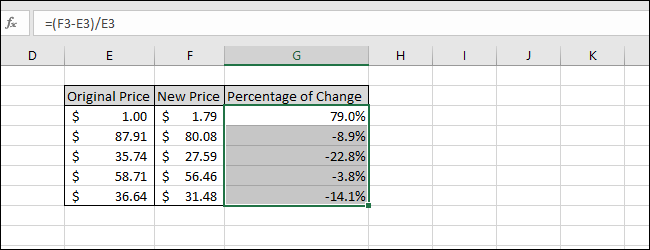
Ora abbiamo finito, tutte le percentuali di cambiamento tra i prezzi originali e i nuovi prezzi sono state calcolate. Notate che quando il valore “Nuovo prezzo” è inferiore al valore “Prezzo originale”, il risultato è negativo.
RELATO: Tutte le migliori scorciatoie da tastiera di Microsoft Excel